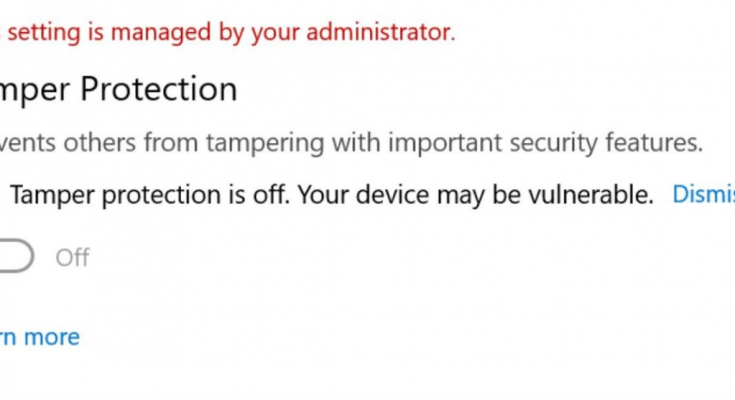Microsoft Defender が「この設定は管理者エラー Windows セキュリティによって管理されています」というエラー メッセージを画面に表示する場合があります。これは、読み取り時保護、クラウド配信保護、および自動サンプル送信の 3 つの設定を有効にできるためです。またはそれらのいずれか。
このエラー メッセージは、設定がシステム管理者によって構成されていることを意味します。あなたが管理者である場合は、以下で説明するさまざまな方法で問題を修正できます。今すぐチェックしてください。
この設定は管理者エラー Windows セキュリティによって管理されています
修正 1: サードパーティのツールを使用しているかどうかを確認する
サード パーティのセキュリティ ツールを使用している場合は、レジストリまたはグループ ポリシーを通じてこれらの変更が行われた可能性があります。 1つのオプションは、それを特定してアンインストールするか、Windowsのデフォルトにリセットボタンを使用して変更をデフォルトに設定し、これが役立つかどうかを確認することです.
修正 2: システムでマルウェアをチェックする
これらのウイルスは不要な変更を行う可能性があるため、ウイルス感染の可能性も確認する必要があります。この設定は、管理者エラー Windows セキュリティの問題によって管理されています。サードパーティのツールを使用する必要はなく、Microsoft Defender 自体が、内部で実行されている悪意のあるプログラムを見つけて削除することができます。
- Win+ I を押して設定を開き、
- 更新とセキュリティに移動し、
- [Windows Update] を選択し、[Windows セキュリティを開く] を選択します。
- [ウイルスと脅威の防止] から、[スキャン オプション] をクリックします。
- 最後に、[Microsoft Defender オフライン スキャン] > [スキャン] をクリックします。
- スキャン プロセスが完了し、ウイルスが削除されるまで待ちます。
修正 3: レジストリ エディターに加えられた変更
この問題に対処している多くのユーザーは、レジストリ エディターから Windows Defender を削除するだけで問題を解決できました。 [スタート] メニューからレジストリ エディターを起動し、次の場所に移動します。
コンピューター\HKEY_LOCAL_MACHINE\SOFTWARE\Policies\Microsoft\Windows Defender
[Windows Defender] > [エクスポート] を右クリックし、新しいフォルダーを作成して開き、Windows Defender という名前を付けて、[保存] をクリックします。すべてのサブキーに対してこれを行い、Windows Defender を削除します。次回は PC を再起動し、問題が解決するかどうかを確認します。
修正 4: AntiSpyware を無効にする
前の手順を実行するのを躊躇した場合、またはその方法で問題が解決されなかった場合は、AntiSpyware を削除するオプションを探して、これで問題が解決するかどうかを確認してください。
- Win + R を押し、CMD と入力し、
- それを右クリックし、[管理者として実行] を選択します。
- 次のコマンドを入力して、Enter キーを押します。
REG DELETE “HKLM\SOFTWARE\Policies\Microsoft\Windows Defender” /v DisableAntiSpyware
- Y を押してアクションを確認します。
- 最後に、コンピュータを再起動します。
修正 5: レジストリまたはグループ ポリシーの設定を確認する
上記の方法のいずれも機能せず、この設定は管理者によって管理されているという Windows セキュリティの問題が引き続き発生する場合は、設定を手動で確認する必要があります。以下のパスからそれぞれレジストリとグループ ポリシーの Defender 設定に移動し、何かが構成されているかどうかを確認します。
HKEY_LOCAL_MACHINE\SOFTWARE\Policies\Microsoft\Windows Advanced Threat Protection
コンピューターの構成 > 管理用テンプレート > Windows コンポーネント > Microsoft Defender ウイルス対策
結論
それで全部です! This Setting is managed by your Administrator エラー Windows セキュリティの問題を修正する方法についての議論を締めくくっています。問題が解決しない場合は、自動 PC 修復ツールを使用して、Windows 関連の問題を自動的に処理する必要があります。